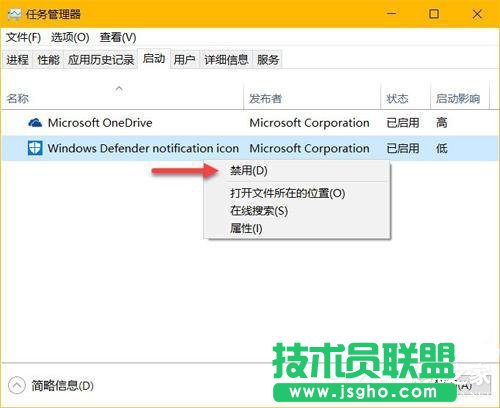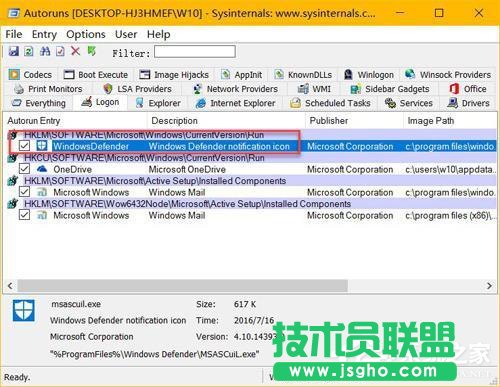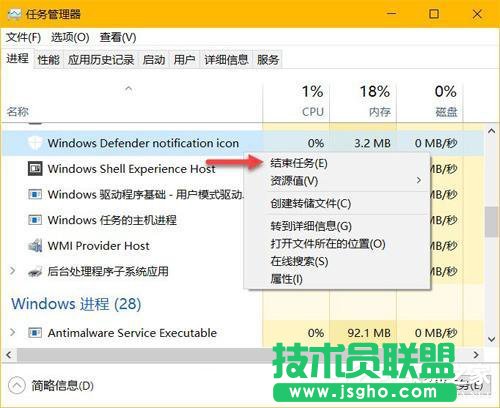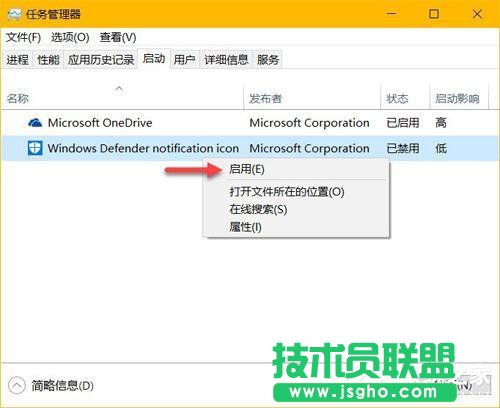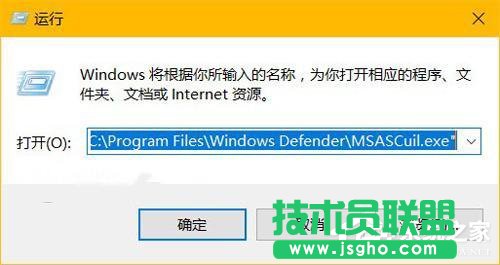Windows10如何隐藏Windows Defender任务栏图标
发布时间:2022-05-03 文章来源:xp下载站 浏览:
|
Windows 10是美国微软公司研发的跨平台及设备应用的操作系统。是微软发布的最后一个独立Windows版本。Windows 10共有7个发行版本,分别面向不同用户和设备。截止至2018年3月7日,Windows 10正式版已更新至秋季创意者10.0.16299.309版本,预览版已更新至春季创意者10.0.17120版本 一、隐藏Windows Defender任务栏图标 1、目前用户还无法通过右击任务栏的方式选择显示或隐藏Windows Defender 图标,但可以通过将「任务管理器」—「启动」选项卡中的「Windows Defender notifiction icon」条目禁用掉,即可关闭 Windows Defender 任务栏图标随系统登录启动。
2、禁用该条目仅会隐藏图标在Win10任务栏通知区域的显示,Windows Defender 仍会随系统启动并在后台运行。对于有一定能力的专业用户来说,也可以直接使用Autoruns 禁用Windows Defender notifiction icon 随系统登录加载。
3、以上更改只在用户下次登录系统时才生效,如果你不想注销或重启系统,直接在任务管理器中Kill 掉这个进程就OK 了。
二、还原显示Windows Defender任务栏图标 1、如果有需要,我们也可以随时恢复Windows Defender 图标在任务栏中的显示,重新将「任务管理器」—「启动」选项卡中的「Windows Defender notifiction icon」条目启用即可。
2、如果想不注销系统立即生效,可以在「运行」(Windows + R)中执行如下 Exe 文件即可: “C:/Program Files/Windows Defender/MSASCuil.exe”
新技术融合:在易用性、安全性等方面进行了深入的改进与优化。针对云服务、智能移动设备、自然人机交互等新技术进行融合。Windows 10所新增的Windows Hello功能将带来一系列对于生物识别技术的支持。除了常见的指纹扫描之外,系统还能通过面部或虹膜扫描来让你进行登入。当然,你需要使用新的3D红外摄像头来获取到这些新功能。 |
相关文章
本类教程排行
系统热门教程
本热门系统总排行